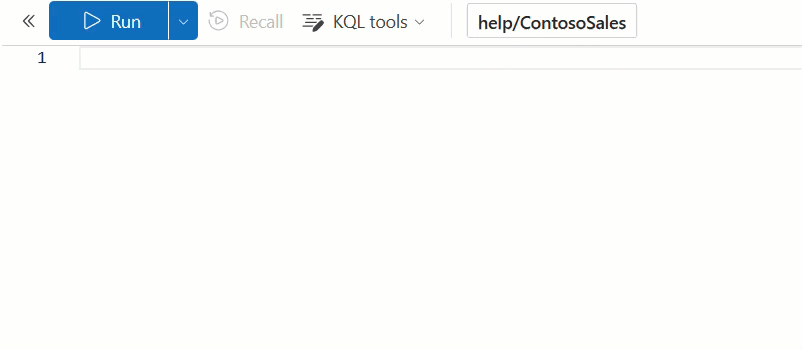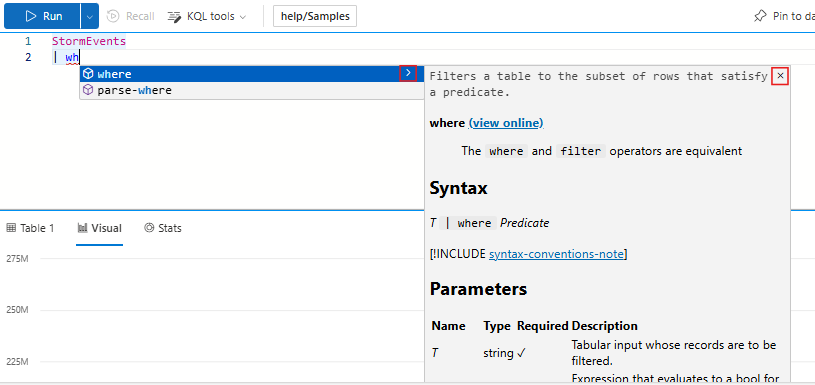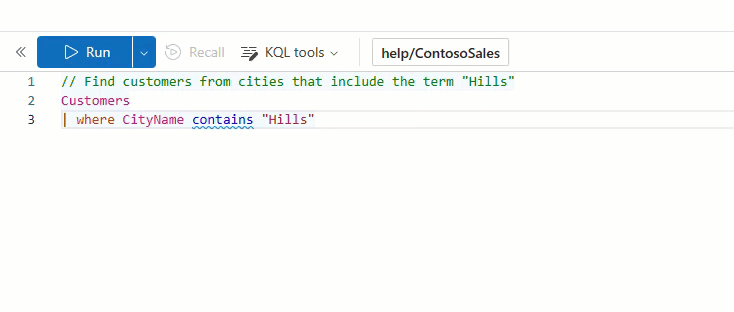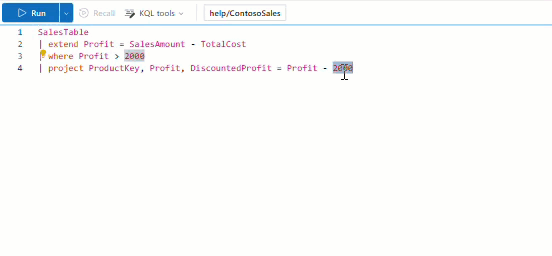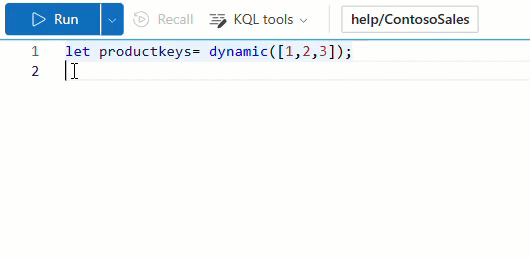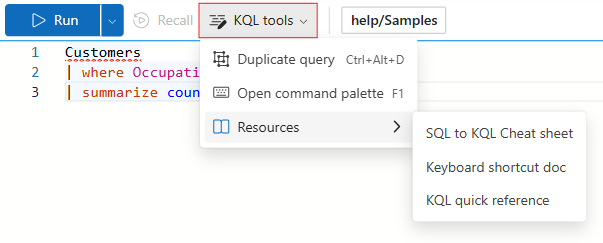Écrire des requêtes Kusto Query Language dans l’interface utilisateur web d’Azure Data Explorer
L’éditeur de requête d’interface utilisateur web Azure Data Explorer propose différentes fonctionnalités pour vous aider à écrire des requêtes Langage de requête Kusto (KQL). Certaines de ces fonctionnalités incluent KQL IntelliSense intégré et la saisie semi-automatique, la documentation inline et les fenêtres contextuelles de correctif rapide. Dans cet article, nous allons mettre en évidence ce que vous devez savoir lors de l’écriture de requêtes KQL dans l’interface utilisateur web.
KQL IntelliSense et saisie semi-automatique
L’éditeur de requête intègre KQL IntelliSense qui propose des suggestions contextuelles pour les fonctions et les opérateurs, ainsi que la saisie semi-automatique qui termine vos requêtes pour vous faire gagner du temps et des efforts.
Pour utiliser KQL IntelliSense et la saisie semi-automatique :
Commencez à taper une requête dans l’éditeur de requête.
KQL IntelliSense active, présentant des options de liste déroulante pour les entités, les opérateurs, les fonctions, etc. Passez entre ces options à l’aide des touches de direction de votre clavier, puis sélectionnez-en une en appuyant sur Entrée ou en sélectionnant l’option avec votre souris.
Si vous remarquez des mots clés soulignés, pointez dessus pour révéler des erreurs ou des suggestions qui ont déclenché la mise en surbrillance.
Afficher la documentation inline
L’éditeur de requête fournit un accès inline à la documentation pour les opérateurs, fonctions et commandes de gestion KQL.
Pour afficher la documentation inline :
Pointez sur l’opérateur, la fonction ou la commande dans IntelliSense.
Sélectionnez l’icône de flèche droite pour ouvrir un aperçu inline de la documentation.
Remarque
La préversion reste active jusqu’à ce que vous le fermiez ou mettez fin à votre session, même pour d’autres opérateurs et fonctions.
Si vous souhaitez ouvrir la documentation complète dans votre navigateur, sélectionnez afficher en ligne.
Correctif rapide : suggestion de requête ou avertissement
L’éditeur de requête fournit des suggestions et des avertissements lorsque vous écrivez vos requêtes. La fonctionnalité de correctif rapide peut être utilisée pour ajuster la requête en fonction de ces suggestions et avertissements.
Pour corriger une requête en fonction d’une suggestion ou d’un avertissement :
Pointez sur le terme pour afficher la suggestion ou l’avertissement.
Sélectionnez Correctif rapide pour afficher les options de correctif rapide disponibles.
Sélectionnez l’option de correction rapide souhaitée.
Conseil
Pour personnaliser les suggestions et les avertissements que vous recevez, consultez Personnaliser les paramètres dans l’interface utilisateur web d’Azure Data Explorer.
Correctif rapide : Extraire la valeur dans une variable
La fonctionnalité de correction rapide peut également être utilisée pour extraire une valeur dans une variable :
Sélectionnez la valeur à extraire.
Sélectionnez l’icône d’ampoule ou appuyez sur Ctrl +. pour ouvrir les options de correctif rapide.
Sélectionnez Extraire la valeur.
Correctif rapide : Définir des fonctions inline
La fonctionnalité de correctif rapide peut également être utilisée pour définir une fonction existante inline avant son utilisation. L’ajout d’une définition de fonction inline peut être utile pour améliorer la lisibilité et la maintenance de vos requêtes.
Pour afficher une définition de fonction :
Écrivez et sélectionnez le nom de la fonction.
Sélectionnez l’icône d’ampoule ou appuyez sur Ctrl +. pour ouvrir les options de correctif rapide.
Pour définir la fonction inline, sélectionnez Inline (fonction inline) ou Récursive inline (fonction inline).
Utiliser les outils KQL
Les outils KQL de la barre d’outils vous aident à dupliquer rapidement une requête, à ouvrir la palette de commandes ou à accéder à la documentation.
Pour utiliser les outils KQL :
Dans la barre d’outils, sélectionnez outils KQL.
Choisissez parmi les options telles que la requête en double, la palette de commandes Ouvrir ou pointez sur Ressources pour accéder aux liens de documentation. Cette liste inclut des ressources telles que la aide-mémoire KQL to SQL, les raccourcis clavier et la documentation de référence rapide KQL.
Contenu connexe
- Tutoriel : Découvrir les opérateurs courants
- Tutoriel : Utiliser des fonctions d’agrégation
- Tutoriel : Joindre des données à partir de plusieurs tables
- Personnaliser les paramètres dans l’interface utilisateur web d’Azure Data Explorer
- Visualiser des données avec des tableaux de bord Azure Data Explorer